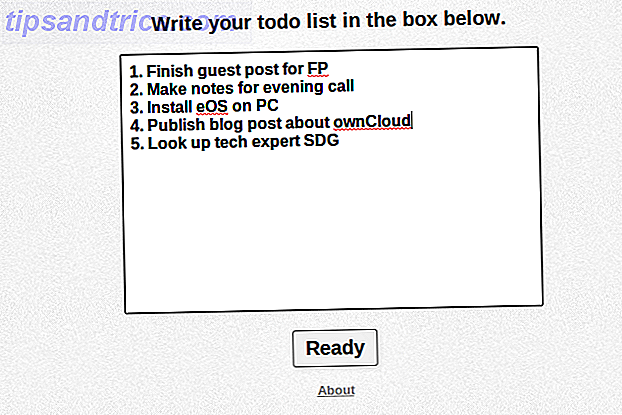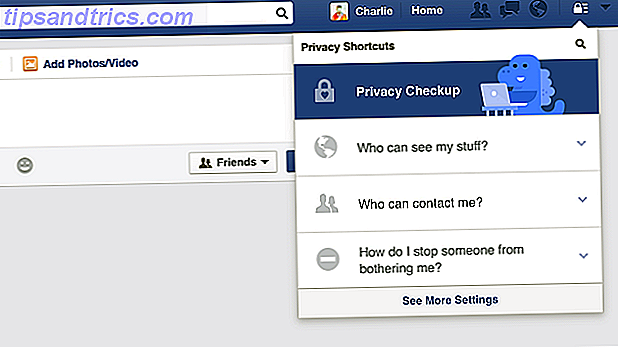Microsoft heeft zijn producten voorzien van ingebouwde toegankelijkheidstools Een korte handleiding voor Windows 10 Toegankelijkheidstools Een korte handleiding voor Windows 10 Toegankelijkheidstools Of u nu worstelt met slecht zicht of spraakcontrole wilt verkennen, Windows 10 biedt voldoende toegankelijkheidstools om u te helpen uit. We laten u zien waar u ze kunt vinden en hoe u ze kunt gebruiken. Meer lezen om dyslectische of visueel gehandicapte gebruikers te ondersteunen. U kunt deze hulpmiddelen ook gebruiken om meer omvattende documenten te maken.
De meeste functies werken op het niveau van het besturingssysteem. Sinds eind 2016 is Microsoft begonnen met het aanbieden van specifieke hulpmiddelen voor zijn Office-suite. Maar welke tools zijn beschikbaar? En hoe gebruik je ze? Blijf lezen om erachter te komen.
1. Toegankelijke sjablonen
Alle Microsoft Office-apps zitten boordevol sjablonen Gebruik Microsoft Office-sjablonen om uw publiek te boeien en efficiënt informatie te bezorgen Gebruik Microsoft Office-sjablonen om uw publiek te boeien en efficiënt informatie te bezorgen Een sjabloon is als een virtueel billboard, visueel versterkende tekst of gegevens. Hier bieden we een basisoverzicht van Microsoft Office-sjablonen en uw opties. Lees verder . Ze omvatten alles, van budgetrapporten in Excel 7, meer nuttige Excel-bladen om onmiddellijk de begroting van uw gezin te verbeteren 7 nuttigere Excel-bladen om direct uw gezinsbudget te verbeteren Dit zijn nog 7 geweldige Excel-bladen waarmee u het gezinsbudget kunt verbeteren, ongeacht of u vrijgezel of heeft een partner en meerdere kinderen. Meer lezen voor sollicitaties in Word.
De aard van sommige van deze sjablonen maakt het moeilijk voor sommige gebruikers om met hen te communiceren - misschien omdat de tekst te klein is of de kleuren niet van elkaar te onderscheiden zijn.
Microsoft biedt nu een nieuwe tag aan in de sjabloonbibliotheek met de naam 'Toegankelijk'. Alle sjablonen met de tag zijn bedoeld voor gebruikers die worstelen met het reguliere aanbod. Bepaalde sjablonen zijn gespecialiseerd in bepaalde functies. Sommige zijn bijvoorbeeld eenvoudig te gebruiken met een schermlezer, sommige hebben een hoog contrast, andere gebruiken grote lettertypen, enzovoort.
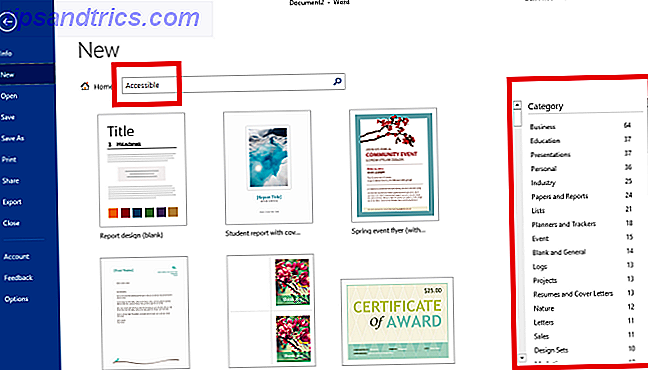
Als u sjablonen wilt vinden die zijn getagd met 'Toegankelijk', gaat u naar Bestand> Nieuw in een van de Office-apps. Ga naar Toegankelijkheid in het zoekvak bovenaan op het scherm en druk op Enter om alle resultaten te bekijken. Als u uw zoekopdracht verder wilt verfijnen, gebruikt u de lijst met categorieën in het rechterdeelvenster. U kunt meerdere categorieën selecteren.
Klik op uw gewenste sjabloon om een beschrijving te zien. Selecteer Maken om het in de hoofd-app te laden om te bewerken.
2. Dyslexie-assistentie
Gebruikers die ernstige dyslexie hebben, vinden het moeilijker om tekst op een scherm te lezen. Lezen op het web met Dyslexie? Hier is hoe het gemakkelijker te maken Lezen op het web met Dyslexie? Hier is hoe het gemakkelijker te maken Surfen op het internet is een pijnloze activiteit. Voor mensen met dyslexie kan het een uitdaging zijn. Laten we een paar tips en hulpmiddelen bekijken die u kunt gebruiken om uw tijd online te vergemakkelijken. Lees meer dan op een vel papier. Onderzoek suggereert dat de heldere witte achtergrond van een Office-document het probleem nog verergert.
Natuurlijk kon je altijd het Office-thema wijzigen Hoe het donkere thema in Microsoft Office 2016 inschakelen Hoe het donkere thema in Microsoft Office 2016 inschakelen Microsoft Office 2016 wordt geleverd met een ingebouwd donker thema en het is geweldig. Hier leest u hoe u het voor uzelf kunt krijgen. Lees Meer voor een donkerdere kleur door naar Bestand> Account> Kantoorthema te gaan en Zwart of Donkergrijs te kiezen, maar dit heeft geen invloed op de kleur van het virtuele papier waarop u typt.
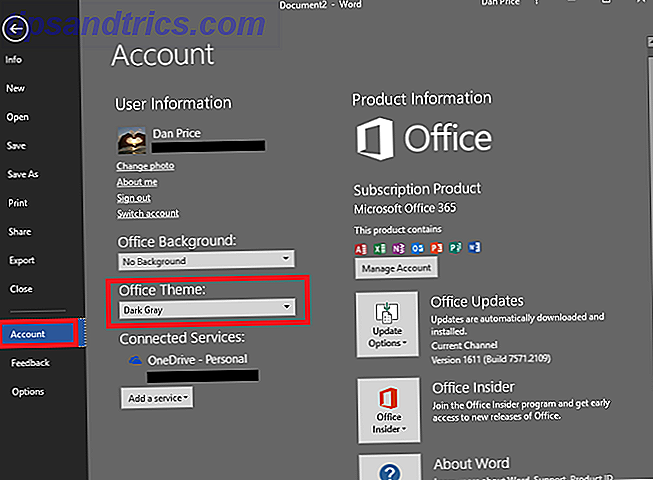
Microsoft heeft het probleem herkend en nieuwe hulpprogramma's voor de leesmodus geïntroduceerd. Als u de leesmodus wilt inschakelen, gaat u naar Beeld> Leesmodus . De app verwijdert alle andere rommel van je scherm en geeft alleen de tekst weer.
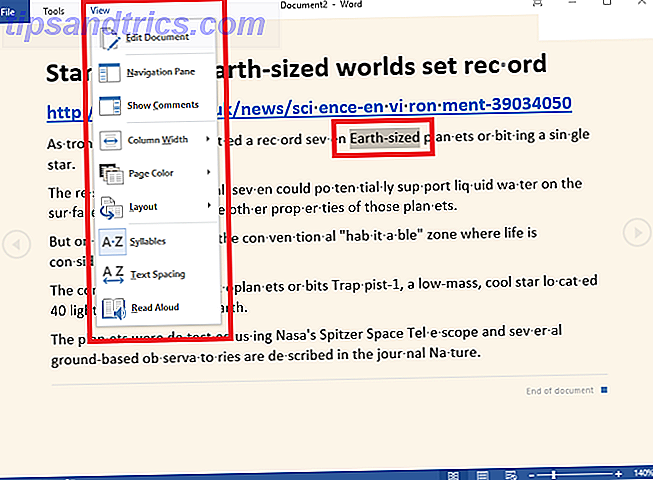
Nadat de leesmodus is ingeschakeld, klikt u op het menu Beeld voor meer opties. U kunt de achtergrondkleur van de pagina wijzigen (wit, sepia of zwart), woorden splitsen op lettergrepen, de spatiëring tussen woorden vergroten en uw computer de tekst laten voorlezen door woorden op het scherm te markeren terwijl het vordert.
Bekijk de onderstaande video voor meer informatie:
3. Integratie met hulpmiddelen voor externe toegankelijkheid
Microsoft heeft hard gewerkt om te verbeteren hoe zowel haar eigen toegankelijkheidstools als toegankelijkheidstools van derden, zoals schermlezers, werken binnen het Office-pakket met apps.
In het bijzonder hebben zes apps een make-over gekregen. Zij zijn:
- Skype - Schermlezers kunnen gesprekuitnodigingen, inkomende berichten en andere meldingen op het scherm aankondigen.
- OneNote - Verbeterde navigatie voor uw kladblokken, secties en pagina's. Op dit moment is het nog steeds een experimentele functie. Om dit in te schakelen, gaat u naar Meer> Instellingen> Opties> OneNote Preview> Experimentele functies inschakelen .
- Office Online - U kunt nu toegangstoetsen en andere sneltoetsen gebruiken om door de webapp te navigeren.
- Visio - Schermlezers herkennen vormen en diagrammen, terwijl auteurs alternatieve tekst kunnen toevoegen aan vormen, illustraties, pagina's, masters, hyperlinks en gegevensafbeeldingen.
- Project - Gantt-diagrammen, werkbladaanzichten, tijdlijnen, teamplanners, gebruiksweergaven en formulierweergaven zijn compatibel geworden met schermlezers.
- Office-lens op iOS - U kunt VoiceOver gebruiken om foto's en schermafbeeldingen te maken.
4. Toegankelijkheidscontrole
De drie verbeteringen die ik tot nu toe heb besproken, zijn vooral gericht op gebruikers die toegankelijkheidstools nodig hebben om effectief met hun machines te kunnen werken.
Maar hoe zit het als u inhoud produceert voor mensen met een handicap? Hoe weet u of de ontvangers kunnen communiceren met de documenten die u naar hen verzendt?
Dankzij een nieuwe tool is het eenvoudig.
U kunt de nieuwe toegankelijkheidscontrole vinden door te gaan naar Review> Check Accessibility . Het zal uw document automatisch scannen op eventuele problemen. Als het problemen ondervindt, zal het u vertellen wat het probleem is, waarom het belangrijk is en hoe u het kunt oplossen. Als u op elk item klikt, wordt dit in de tekst van uw tekst gemarkeerd.
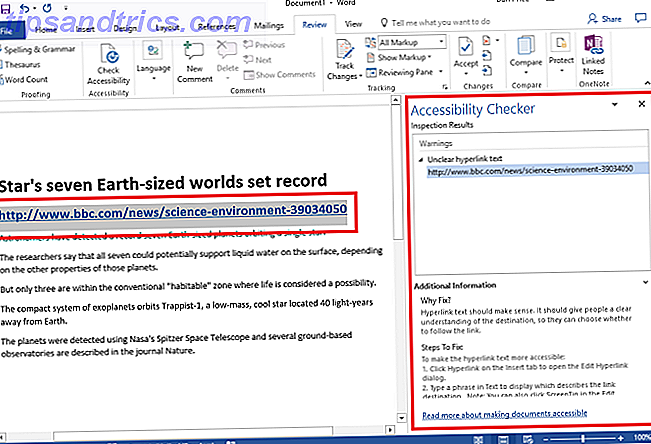
In het bovenstaande voorbeeld kunt u zien dat de tool denkt dat de hyperlink onduidelijk is. De tool biedt ook koppelingen naar training over het maken van toegankelijke documenten in alle Office-apps.
5. Nieuwe MailTips in Outlook
Microsoft heeft MailTips aangeboden in Outlook 2010, 2013 en 2016. Ze zijn ontworpen om onbedoelde e-mailfouten te voorkomen. Word een Pro Outlook-gebruiker door veel voorkomende fouten te voorkomen Word een gebruiker van Pro Outlook door veelgemaakte fouten te voorkomen Als u in een normale kantooromgeving werkt, zijn de kansen zijn redelijk goed dat het mailsysteem een Exchange-sever is en dat de mailcliënt van keuze Outlook is. We hebben Outlook hier besproken op ... Lees meer, zoals het niet kunnen toevoegen van een bijlage, het raken van "Allen beantwoorden" voor veel mensen en het verzenden van gevoelige informatie naar onbekende gebruikers.
Een nieuwe MailTip is nu beschikbaar. Hiermee kunt u medegebruikers laten weten dat ze op het punt staan een e-mail te sturen naar een persoon die zijn documenten nodig heeft om toegankelijk te zijn. Binnenkort kun je zelfs aangeven welke soorten inhoud je wilt ontvangen. De MailTip zal ook afzenders eraan herinneren om de Toegankelijkheidscontrole op alle documenten uit te voeren voordat ze op verzenden drukken.
Op het moment van schrijven zijn toegankelijkheid MailTips alleen beschikbaar op de Outlook-webapp. Om ze te configureren, ga je naar Instellingen> Opties> Algemeen> Toegankelijkheidsinstellingen en schakel je het selectievakje in naast Gebruikers vragen inhoud te verzenden die toegankelijk is .
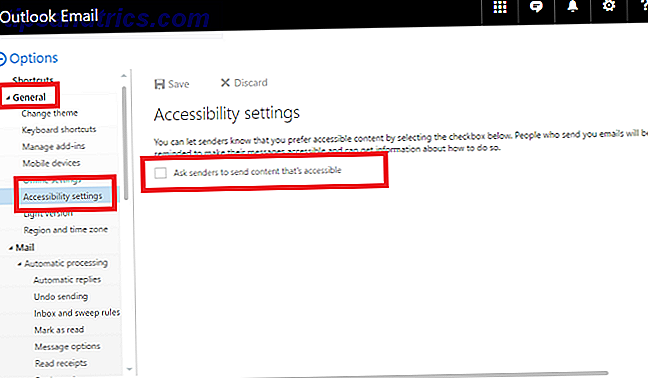
Microsoft heeft bevestigd dat de functie de komende maanden beschikbaar zal zijn op desktopversies van Outlook. Zodra het is, vindt u het in Bestand> Opties> E-mail> MailTips> MailTip-opties .
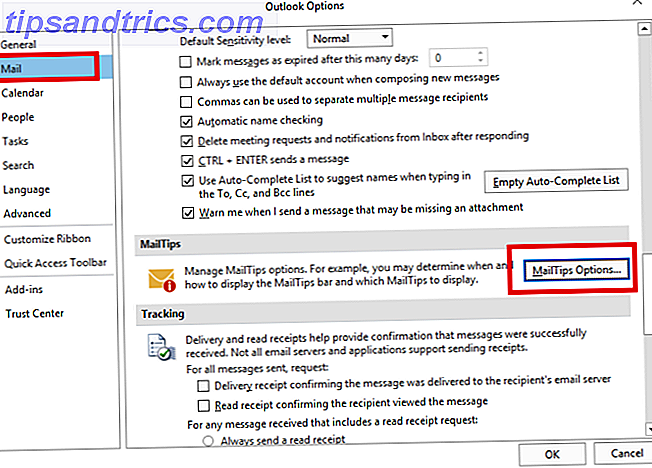
Is Microsoft ver genoeg gegaan?
De vijf instrumenten die ik heb besproken, zijn een stap in de goede richting, maar zijn ze genoeg?
Ik hoor graag van mensen die ze gebruiken in hun dagelijkse workflow. Wat heeft Microsoft goed gedaan? Wat hebben ze fout gedaan? Zijn er functies die een groot verschil kunnen maken voor uw productiviteit?
U kunt uw mening en feedback achterlaten in de opmerkingen hieronder.
Image Credit: Ollyy via Shutterstock.com